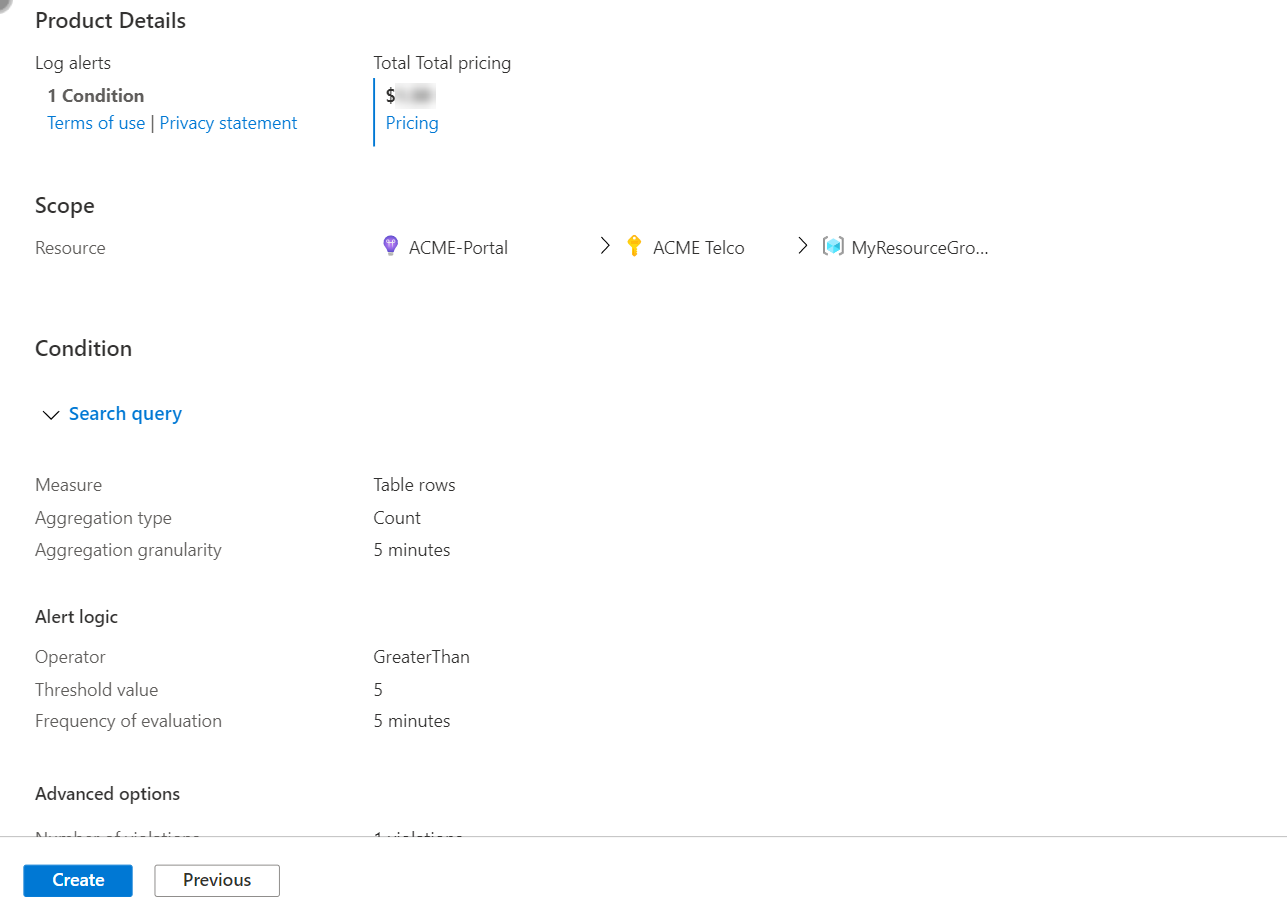Creación o edición de un registro de actividades, estado del servicio o reglas de alerta del estado de los recursos
En este artículo se muestra cómo crear o editar un registro de actividad, un estado del servicio o una regla de alertas del estado de los recursos. Para más información sobre las alertas, consulte la introducción a las alertas.
Puede crear una regla de alerta combinando los recursos que se van a supervisar, los datos de supervisión del recurso y las condiciones que quiere que activen la alerta. A continuación, puede definir grupos de acción y reglas de procesamiento de alertas para determinar qué ocurre cuando se activa una alerta.
Las alertas desencadenadas por estas reglas de alerta contienen una carga útil que usa el esquema de alerta común.
Acceso al asistente para reglas de alertas en Azure Portal
Hay varias maneras de crear o editar una nueva regla de alertas.
Creación o edición de una regla de alerta desde la página principal del portal
En el portal, seleccione Monitor>Alertas.
Abra el menú + Crear y seleccione Regla de alertas.
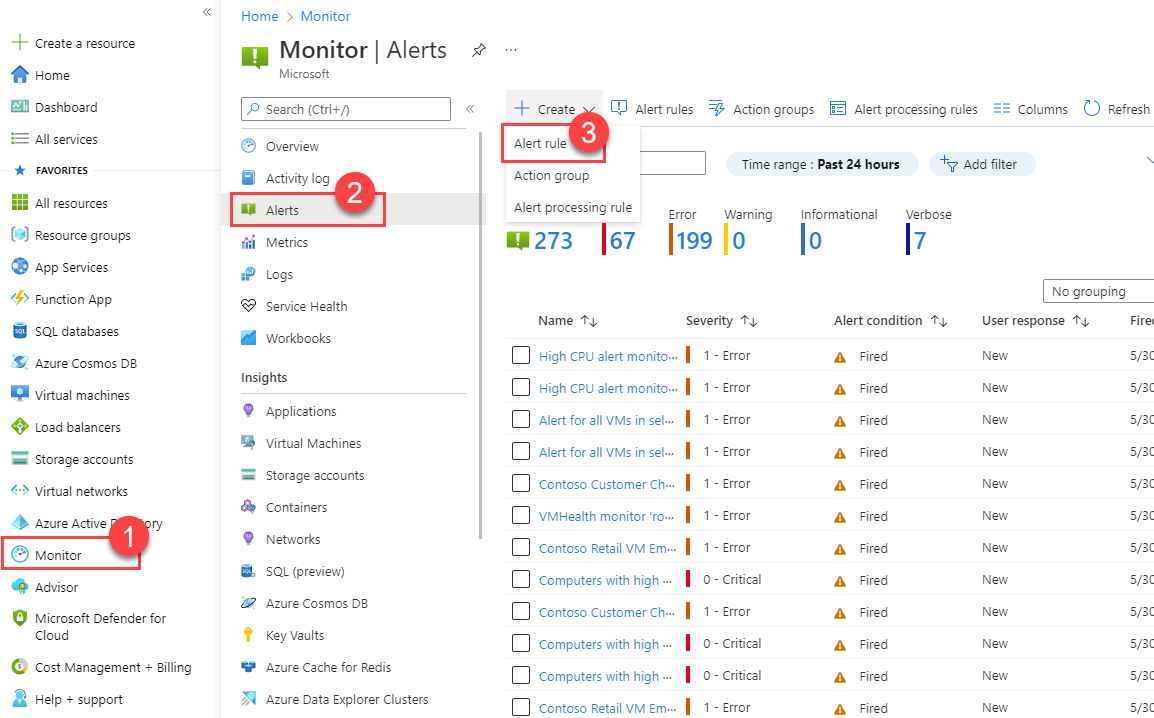
Creación o edición de una regla de alerta a partir de un recurso específico
En el portal, vaya al recurso.
Seleccione Alertas en el panel izquierdo y, a continuación, seleccione + Crear>Regla de alertas.
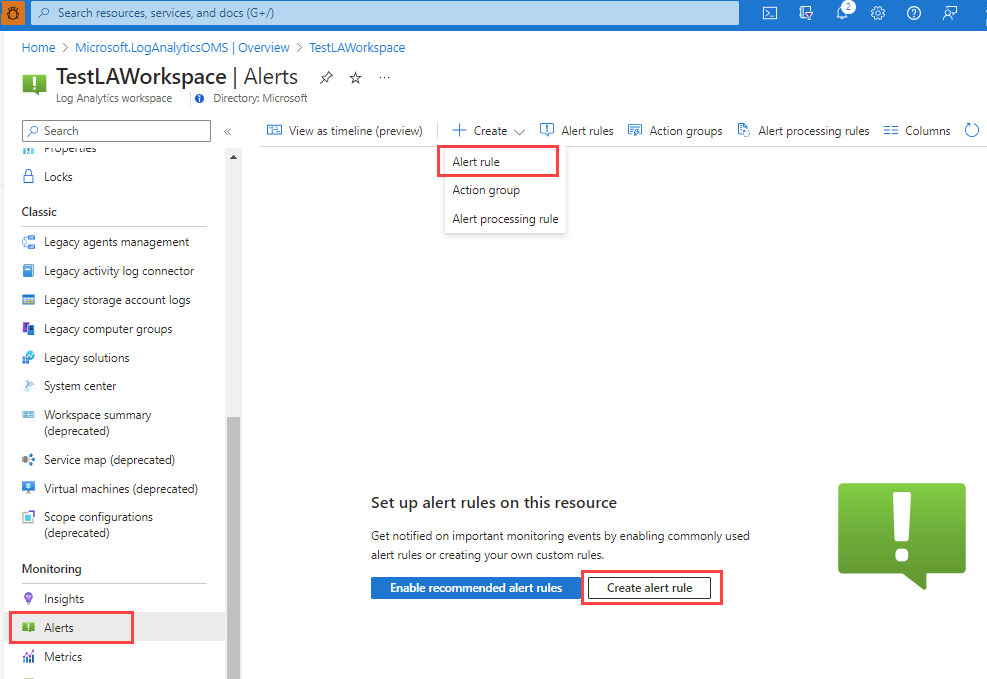
Edición de una regla de alerta existente
En el portal, ya sea desde la página principal o desde un recurso específico, seleccione Alertas en el panel izquierdo.
Selección de Reglas de alerta.
Seleccione la regla de alertas que desea editar y, a continuación, seleccione Editar.
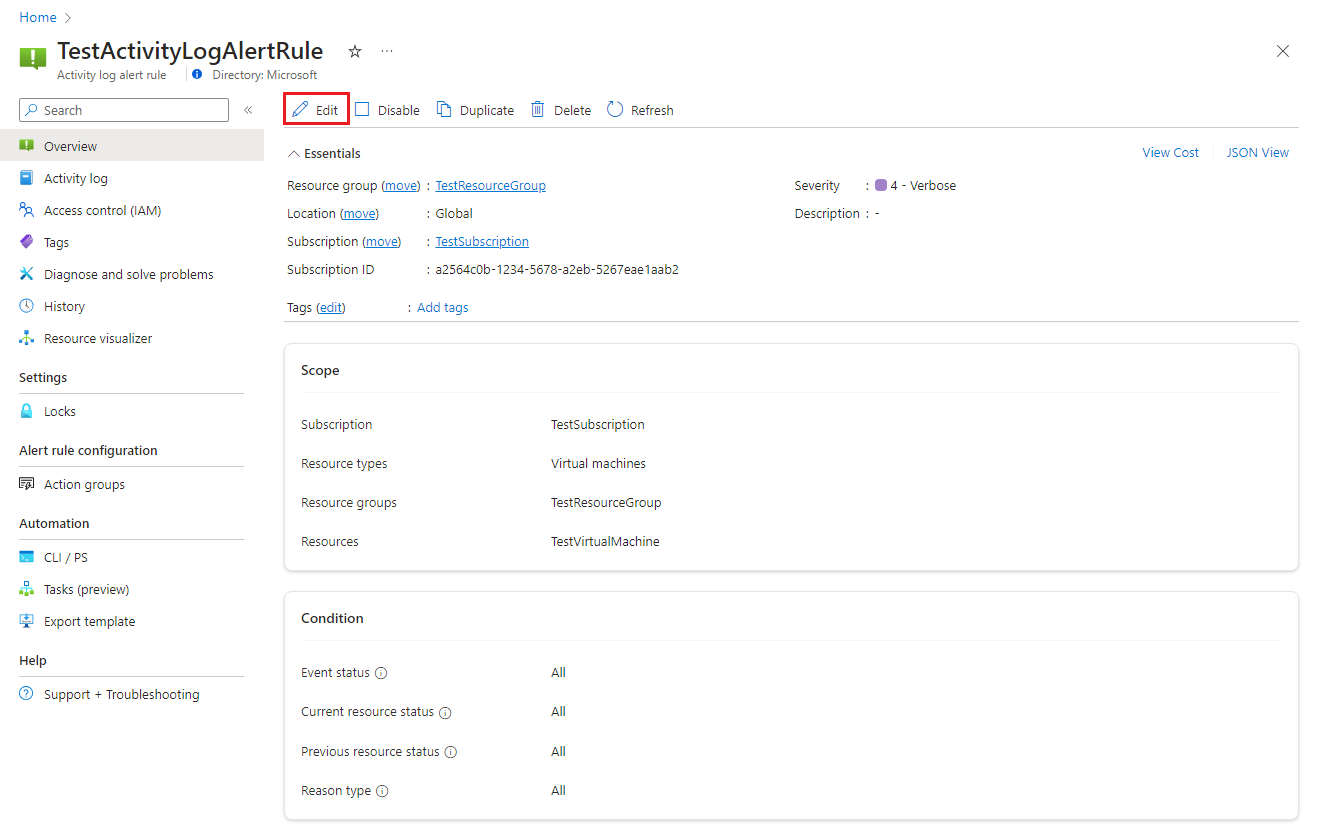
Seleccione cualquiera de las pestañas de la regla de alertas para editar la configuración.
Configuración del ámbito de la regla de alertas
En el panel Seleccionar un recurso, establezca el ámbito de la regla de alertas. Puede filtrar por suscripción, tipo de recurso o ubicación del recurso.
Seleccione Aplicar.
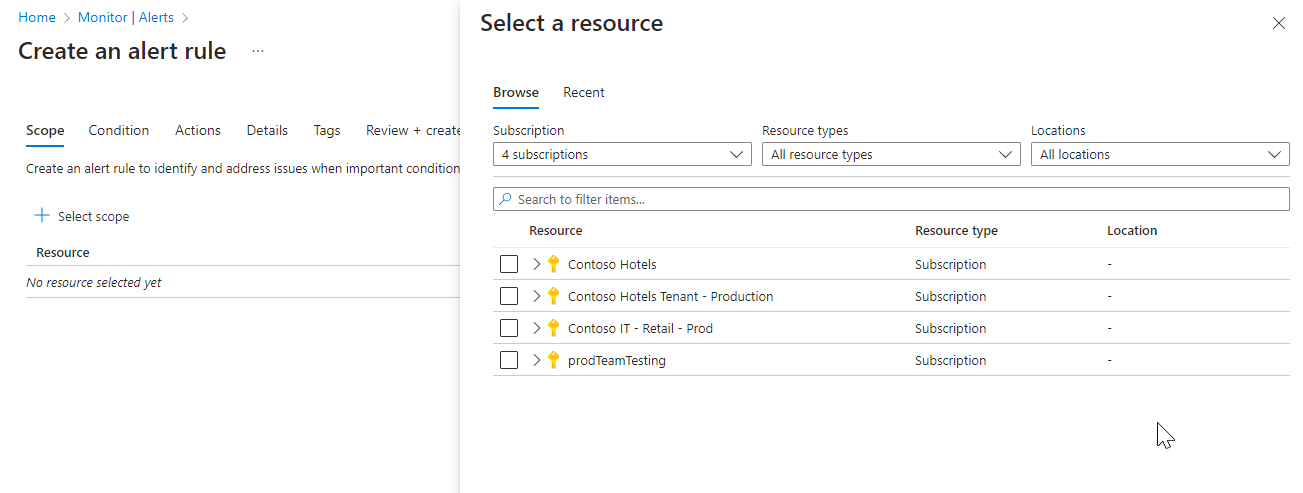
Configuración de las condiciones de la regla de alertas
En la pestaña Condición, selecciona Registro de actividad, Estado de los recursos o Estado del servicio, o bien selecciona Ver todas las señales si quieres elegir una señal diferente para la condición.
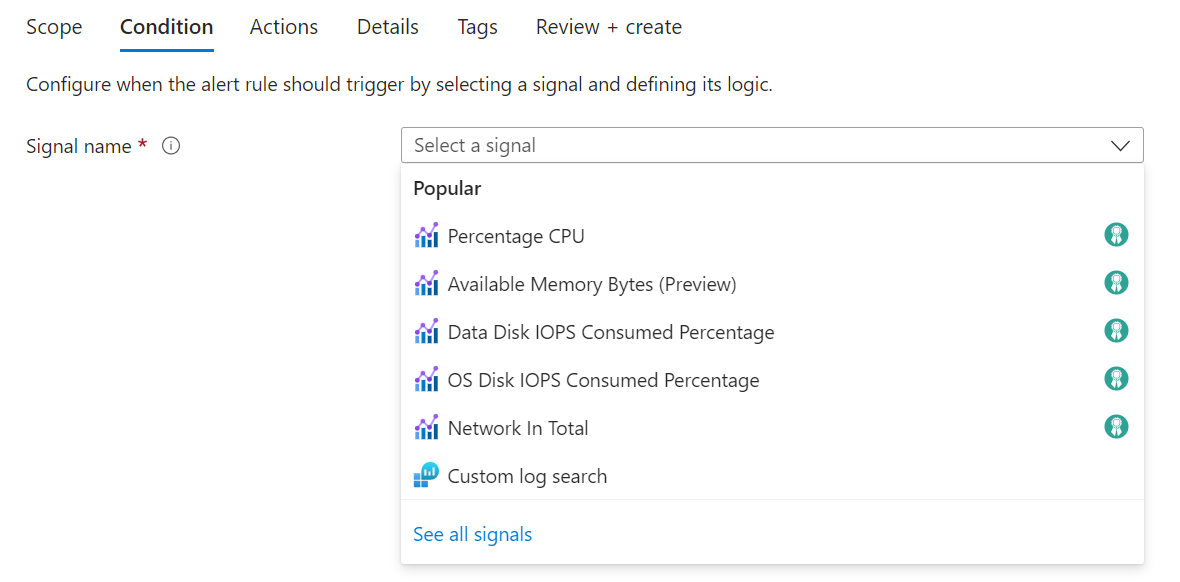
(Opcional) Si ha elegido Ver todas las señales en el paso anterior, use el panel Seleccionar una señal para buscar el nombre de la señal o filtrar la lista de señales. Filtrar por:
- Tipo de señal: tipo de regla de alertas que va a crear.
- Origen de señal: el servicio que envía la señal.
En esta tabla se describen los servicios disponibles para las reglas de alertas de registro de actividad:
Origen de señal Descripción Registro de actividad: directiva Servicio que proporciona los eventos del registro de actividad de directivas. Registro de actividad: escalabilidad automática Servicio que proporciona los eventos del registro de actividad de escalabilidad automática. Registro de actividad: seguridad Servicio que proporciona los eventos del registro de actividad de seguridad. Estado de los recursos El servicio que proporciona el estado de mantenimiento de nivel de recurso. Estado del servicio El servicio que proporciona el estado de mantenimiento de nivel de suscripción. Seleccione el nombre de señal y Aplicar.
En el panel Condiciones, seleccione el Período del gráfico.
En el gráfico Vista previa se muestran los resultados de la selección.
En la sección Lógica de alerta, seleccione valores para cada uno de estos campos:
Campo Descripción Nivel de evento Seleccione el nivel de los eventos para esta regla de alerta. Los valores son Crítico, Error, Advertencia, Informativo, Detallado y Todo. Estado Seleccione los niveles de estado para la alerta. Evento iniciado por Seleccione el usuario o la entidad de servicio que inició el evento.
Configuración de las acciones de regla de alertas
En la pestaña Acciones, seleccione o cree los grupos de acciones necesarios.

Configuración de los detalles de regla de alertas
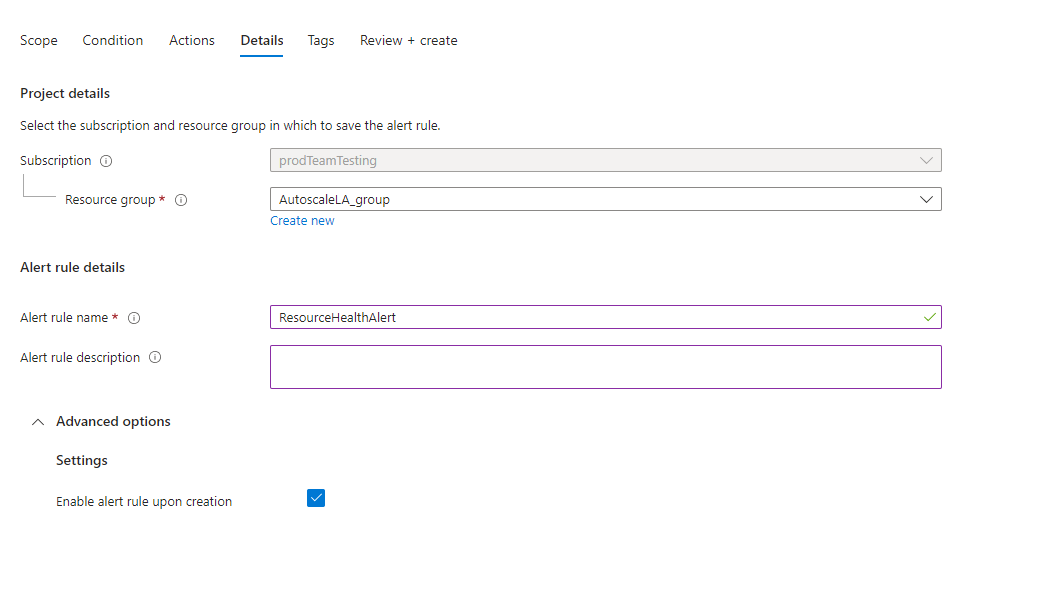
Escriba valores para el Nombre de la regla de alerta y la Descripción de la regla de alerta.
Seleccione Habilitar tras la creación para que la regla de alerta empiece a ejecutarse en cuanto haya terminado de crearla.
-
(Opcional) En la sección Propiedades personalizadas, si esta regla de alerta contiene grupos de acciones, puede añadir sus propias propiedades para incluirlas en la carga útil de la notificación de alerta. Puede usar estas propiedades en las acciones llamadas por el grupo de acciones, como por ejemplo mediante un webhook, una función de Azure o acciones de la aplicación lógica.
Las propiedades personalizadas se especifican como pares clave:valor mediante texto estático, un valor dinámico extraído de la carga de alertas o una combinación de ambos.
El formato para extraer un valor dinámico de la carga de alerta es:
${<path to schema field>}. Por ejemplo: ${data.essentials.monitorCondition}.Use el formato de esquema de alerta común para especificar el campo de la carga útil, independientemente de si los grupos de acciones configurados para la regla de alertas usan el esquema común.
Nota:
- El esquema común sobrescribe configuraciones personalizadas. No puede usar a la vez las propiedades personalizadas y el esquema común.
- Las propiedades personalizadas se agregan a la carga de la alerta, pero no aparecen en la plantilla de correo electrónico ni en los detalles de la alerta en Azure Portal.
- Las alertas de Service Health no admiten propiedades personalizadas.

En los ejemplos siguientes, los valores de las propiedades personalizadas se usan para utilizar datos de una carga que usa el esquema de alertas común:
Ejemplo 1
Este ejemplo crea una etiqueta "Detalles adicionales" con datos sobre la "hora de inicio de la ventana" y la "hora de finalización de la ventana".
- Nombre: "detalles adicionales"
- Valor: "Evaluación de windowStartTime: ${data.alertContext.condition.windowStartTime}. windowEndTime: ${data.alertContext.condition.windowEndTime}"
- Resultado: "información adicional:evaluación de windowStartTime: 2023-04-04T14:39:24.492Z. windowEndTime: 2023-04-04T14:44:24.492Z"
Ejemplo 2 En este ejemplo se agregan los datos relacionados con el motivo de resolución o activación de la alerta.
- Nombre: "Alerta con razón ${data.essentials.monitorCondition}"
- Valor: "${data.alertContext.condition.allOf[0].metricName} ${data.alertContext.condition.allOf[0].operator} ${data.alertContext.condition.allOf[0].threshold} ${data.essentials.monitorCondition}. El valor es ${data.alertContext.condition.allOf[0].metricValue}"
- Resultado: los resultados de ejemplo podrían ser similares a los siguientes:
- "Alerta con razón resuelta: porcentaje de CPU GreaterThan5 resuelto. El valor es 3.585"
- "Motivo del desencadenador de la alerta": "Porcentaje de CPU GreaterThan5 desencadenado. El valor es 10.585"
Configuración de etiquetas de regla de alertas
En la pestaña Etiquetas, configure las etiquetas necesarias en el recurso de la regla de alertas.
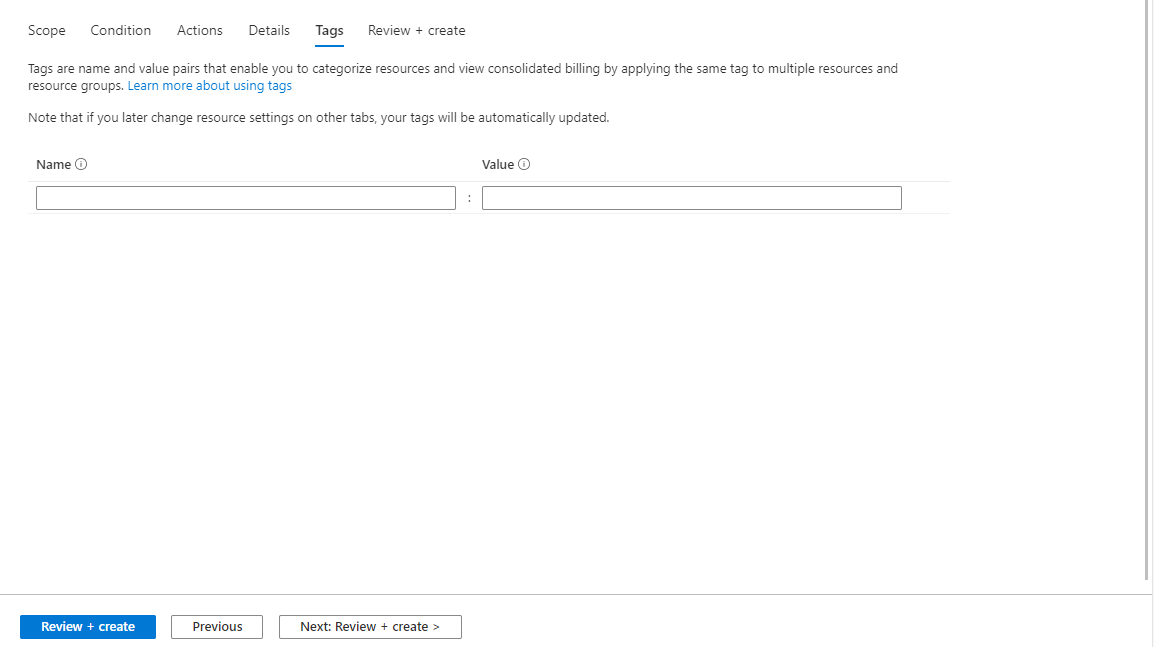
Revisión y creación de la regla de alertas
En la pestaña Revisar y crear, la regla se valida y le comunica si hay algún problema.
Cuando se supere la validación y se haya revisado la configuración, seleccione el botón Crear.